Обход MDM на iOS 14 (до 14.5)
Управление мобильными устройствами, или сокращенно MDM, является основным средством администрирования настройки в вашей системе. ИТ-администраторы и технические эксперты обычно используют ИТ-администраторов для настройки устройств и безопасного и эффективного распространения данных на этих устройствах. Профиль MDM позволяет его владельцу отправлять команды настройки на все связанные устройства. Одновременно может работать только один профиль MDM.
Каждый год, после обновления iOS, в разделе «Управление устройствами» появляется несколько новых функций. Чтобы узнать о последних возможностях управления устройствами в iOS 15/14, ознакомьтесь со статьей ниже. Или, если вы хотите удалить или обойти свою версию MDM iOS 15/14, у нас есть вся информация для вас.

Часть 1. Что нового в iOS 15/14 для MDM?
Некоторые из новых функций, представленных в разделе «Управление устройствами» в iOS 15/14, перечислены ниже. Вы можете увидеть их детали и то, что новый MDM iOS 15/14 предлагает пользователям ниже.
1. DNS-шифрование
Благодаря новым зашифрованным настройкам DNS администраторы теперь могут более эффективно защищать свои данные. Протоколы безопасности работают путем шифрования трафика между устройством и DNS-сервером для пользователя. В отличие от предыдущих версий, VPN больше не требуются.
2. Клипы приложений
Функция App Clip — отличное обновление, которое Apple добавила в свои обновления iOS 15/14. С помощью этой уникальной функции пользователи теперь могут помещать приложения из Магазина в пробную версию, не загружая их. Теперь вы можете протестировать несколько приложений на своем устройстве, не загружая их.
3. Расположение приложений и книг
Управление устройствами получило дополнительную функцию в обновлении iOS 15/14, которая позволяет администраторам настраивать местоположения при настройке новых устройств. Это особенно полезно в государственном и образовательном секторах, где приложения и книги необходимо настраивать в соответствии с различными доступными ресурсами. Выбор местоположения на этапе создания учетной записи позволяет настроить устройство с гораздо большей осуществимостью, чем раньше.
4. Общая функция iPad
В обновлении iOS 15/14 теперь есть инструмент Shared iPad для бизнеса и промышленности, ранее оказавшийся особенно полезным для студентов. Вы можете использовать эту функцию для разделения данных, когда участвуют несколько человек. После настройки в Apple Business Manager просто войдите в систему, используя свой управляемый Apple ID. Также доступен вход с использованием федеральной аутентификации и расширения SSO.
В дополнение к этому также доступна функция временного сеанса, которая не требует входа в учетную запись, а данные автоматически удаляются после сеанса.
5. Управление часовыми поясами через MDM
Для компаний, у которых есть сотрудники по всему миру, управление временем может быть немного проблематичным. Но с новыми обновлениями iOS 15/14 администраторы теперь могут устанавливать часовые пояса с помощью MDM для каждого связанного устройства. Эта функция также не зависит от услуг на месте.
6. Удаление приложений iOS на контролируемых устройствах
До обновления iOS 15/14 администраторам и корпорациям приходилось запрещать пользователям удалять приложения, полностью запрещая удаление. Теперь администраторы могут помечать приложения как неудаляемые на контролируемых устройствах. Пользователи по-прежнему могут удалять ненужные приложения со своих телефонов.
7. Кэширование контента
Функция кэширования контента — отличный способ поделиться загрузками между несколькими связанными устройствами. Для пользователей в одной сети это способ совместного использования ресурсов, который помогает ограничить использование полосы пропускания. Используя это, администраторы также могут настроить параметры кеша для более быстрой загрузки.
8. Связывание учетных записей с VPN
Новое обновление iOS 15/14 теперь позволяет пользователям связывать различные полезные данные для конкретных профилей с профилями VPN. Это можно сделать в Контактах, Календарях и Почте. Это безопасный способ просмотра приложений на вашем устройстве путем отправки соответствующих данных на узлы VPN. Вы также можете выбрать замену VPN для доменов.
Часть 2: Как обойти MDM на iOS 15/14?
Профили MDM могут быть отличным способом связать ваши устройства, связанные с бизнесом, и легко настроить параметры, но разработчики по-прежнему накладывают ограничения на то, что может быть достигнуто в качестве администратора. Если вы хотите получить неограниченный доступ к своему устройству, вам нужно будет обойти ограничения MDM.
В обход MDM недостаточное потребление iPhone или iPad, которым управляло предприятие или организация, больше не находится под их контролем. Таким образом, они не могут использовать устройство для себя. Теперь возникает вопрос, как можно выполнить обход iOS 15/14 MDM. Для этого лучший вариант, несомненно, — воспользоваться помощью стороннего программного обеспечения с именем DrFoneTool — разблокировка экрана. Эта программа имеет множество применений, которые пригодятся при избавлении практически от всех проблем, связанных с телефоном. Этот инструмент может делать все: от восстановления данных до восстановления системы и от разблокировки экрана до управления устройствами в iOS 15/14.

DrFoneTool – разблокировка экрана (iOS)
Обход MDM на iOS 15/14.
- DrFoneTool может легко снять ограничения MDM на вашей iOS 15/14, даже не требуя пароля.
- Программное обеспечение не требует технической информации и поэтому относительно просто в использовании.
- С помощью этого инструмента вам даже не нужно бояться потерять важные файлы и данные на вашем телефоне, так как все это будет в безопасности.
- Программное обеспечение уважает конфиденциальность своих пользователей и, следовательно, является безопасным и надежным способом решения вашей проблемы. Он поддерживает шифрование данных и протоколы безопасности, защищая ваши ценные данные от нежелательного доступа.
Вот руководство по обходу MDM на iOS 15/14 с использованием набора инструментов Dr. Fone.
Шаг 1: Подготовка
Установите и запустите DrFoneTool на своем компьютере. Затем подключите устройство iOS к компьютеру с помощью кабеля. В главном интерфейсе экрана нажмите «Разблокировать экран».

Шаг 2: выбор правильного варианта
Теперь нажмите на опцию «Разблокировать MDM iPhone». На следующем экране вы увидите два варианта обхода или удаления MDM. Выберите «Обход MDM».

Шаг 3: Побуждение к началу
Затем все, что вам нужно сделать, это нажать кнопку «Начать обход» и позволить программе выполнить свою работу. После проверки DrFoneTool выполнит обход MDM iOS 15/14 в течение нескольких секунд, и вы сможете продолжить без ограничений вашей версии MDM iOS 15/14.
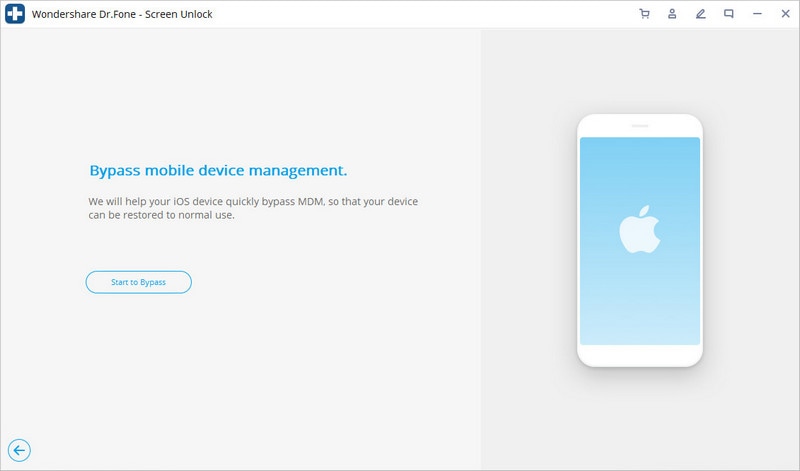
Часть 3. Удаление профиля MDM с iPhone iOS 15/14
Теперь вы знаете, как выполнить обход iOS 15/14 MDM. Возникает вопрос об удалении MDM со своих устройств, чтобы организация вообще не управляла ими. Однако, если вы хотите полностью удалить профиль MDM из своей системы, вы также можете сделать это с помощью DrFoneTool. Это безопасный способ сделать это, избегая ручного труда или риска для данных.
Вот как вы можете удалить профиль MDM на iPhone iOS 15/14 с помощью набора инструментов DrFoneTool:
Шаг 1: Начало работы
С помощью кабеля для передачи данных подключите iPhone к компьютеру. Затем запустите инструментарий DrFoneTool в своей системе и выберите параметр «Разблокировка экрана».
Шаг 2: Выбор ситуации
Теперь из нескольких вариантов, отображаемых на экране, нажмите «Разблокировать MDM iPhone». Вам будет предложено выбрать, хотите ли вы обойти или удалить MDM на следующем экране. Нажмите «Удалить MDM».

Шаг 3: Завершение процесса
Нажмите кнопку «Начать удаление» и дождитесь завершения процесса проверки. Если опция «Найти iPhone» включена, вам будет предложено отключить ее. После завершения процесса ваш iPhone перезагрузится, а профиль MDM будет удален.
Заключение
Управление устройствами — отличный инструмент для бизнес-ресурсов и настройки данных. Устройства, связанные с профилем MDM, могут легко передавать данные и настраивать параметры друг друга. В версию MDM iOS 15/14 для устройств Apple было внесено несколько улучшений, которые значительно облегчили работу администраторов.
Но если вы хотите удалить профиль MDM на iPhone iOS 15/14, вы можете сделать это с помощью полезного инструмента DrFoneTool. Вы также можете без проблем использовать его для обхода iOS 15/14 MDM.
последние статьи

